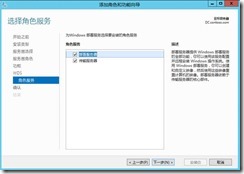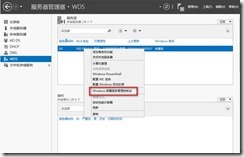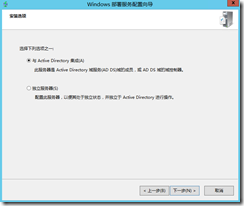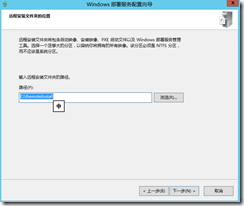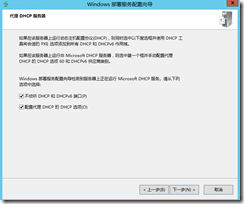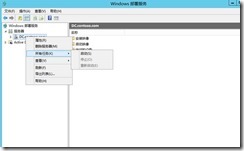Web Services: MDT 还包括 RESTful API 和 web 页面,便于自定义以及管理部署过程
Posted suv789
tags:
篇首语:本文由小常识网(cha138.com)小编为大家整理,主要介绍了Web Services: MDT 还包括 RESTful API 和 web 页面,便于自定义以及管理部署过程相关的知识,希望对你有一定的参考价值。
要设置 MDT Web Services,需要执行以下步骤:
- 安装 IIS 和 BITS
在安装 Web 服务之前,请确保已安装 Internet Information Services (IIS) 和 Background Intelligent Transfer Service (BITS)。可按照以下步骤进行设置:
- 在控制面板中,选择“程序和功能”。
- 点击“启用或关闭 Windows 功能”。
- 展开“Internet Information Services”和“World Wide Web Services”。
- 选中“WebDAV Publishing”、“ASP.NET”和“BITS服务器扩展”复选框。
- 单击“确定”。
- 安装 MDT Web Services
网上可以下载并安装最新版本的 MDT。当然在安装过程中请注意中文版 IIS 中需要开启 CGI 模块。
- 配置 MDT Web Services
完成安装后,需按照以下步骤进行配置:
- 打开 IIS 管理器,展开服务器,然后点击“应用程序池”。
- 右键单击“DefaultAppPool”并选择“Advanced Settings”。
- 将“Identity”更改为“NetworkService”,点击“确定”。
- 双击“MDTServer”应用程序,进入“Authentication”模块,将“Windows Authentication”设置为开启状态。
- 双击“MDTMonitor”应用程序,进入“Authentication”模块,将“Anonymous Authentication” 设置为开启状态。
- 使用 MDT Web Services
在完成以上设置后,管理员便可以通过 RESTful API 或者管理界面来调用 MDT Web Services。
- RESTful API:管理员可使用任何支持 REST 协议的客户端程序或命令行工具,将请求发送到指定 URL,并根据响应完成相应操作。例如使用 curl 工具来获取计算机部署状态:
curl -v http://localhost:80/api/computers/status/mysystem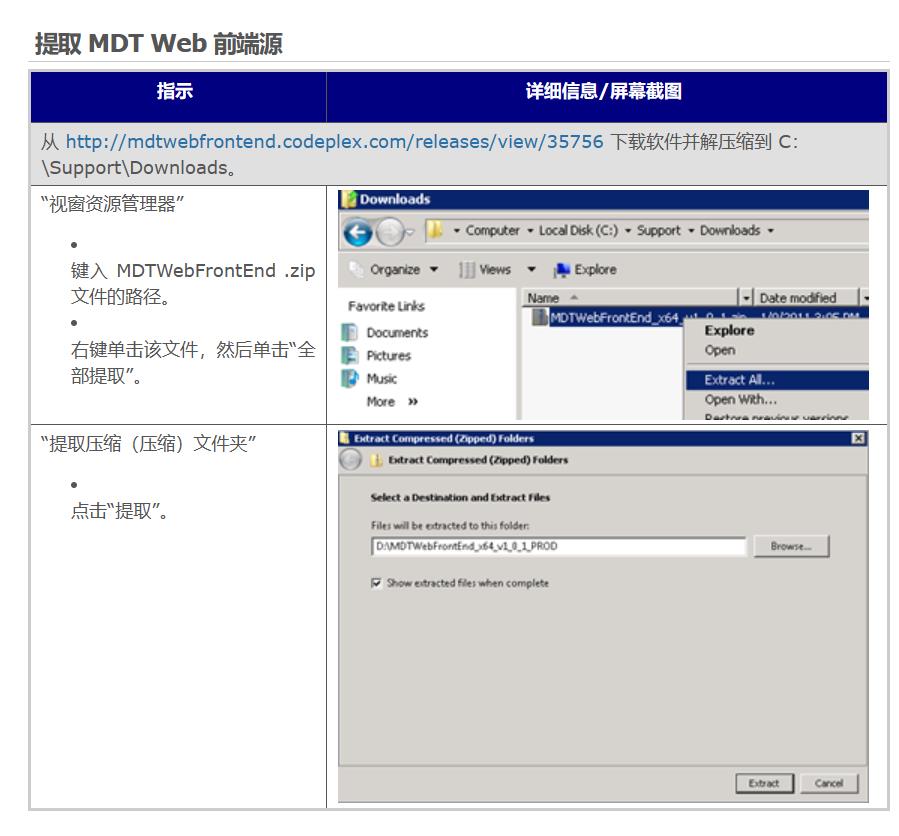
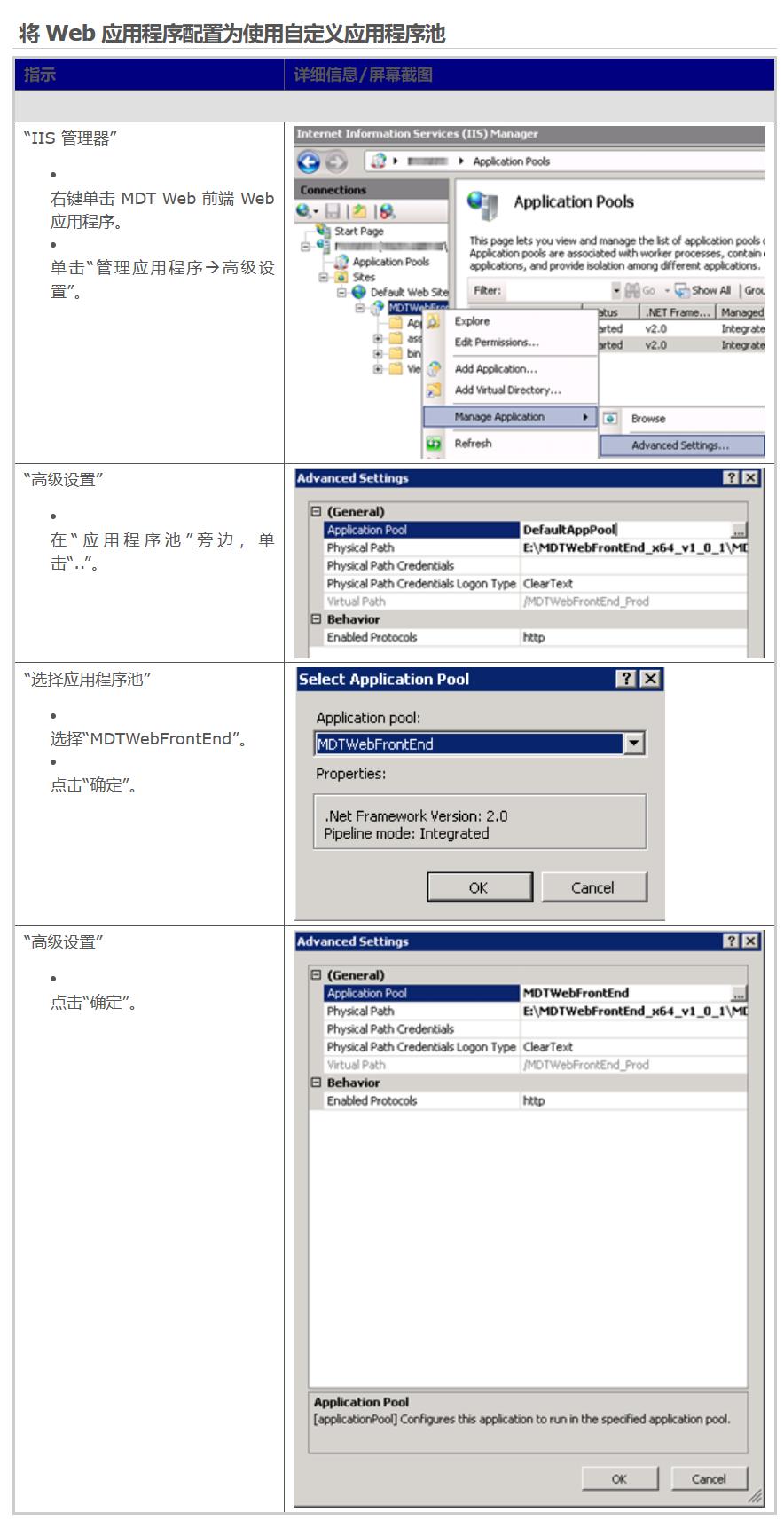
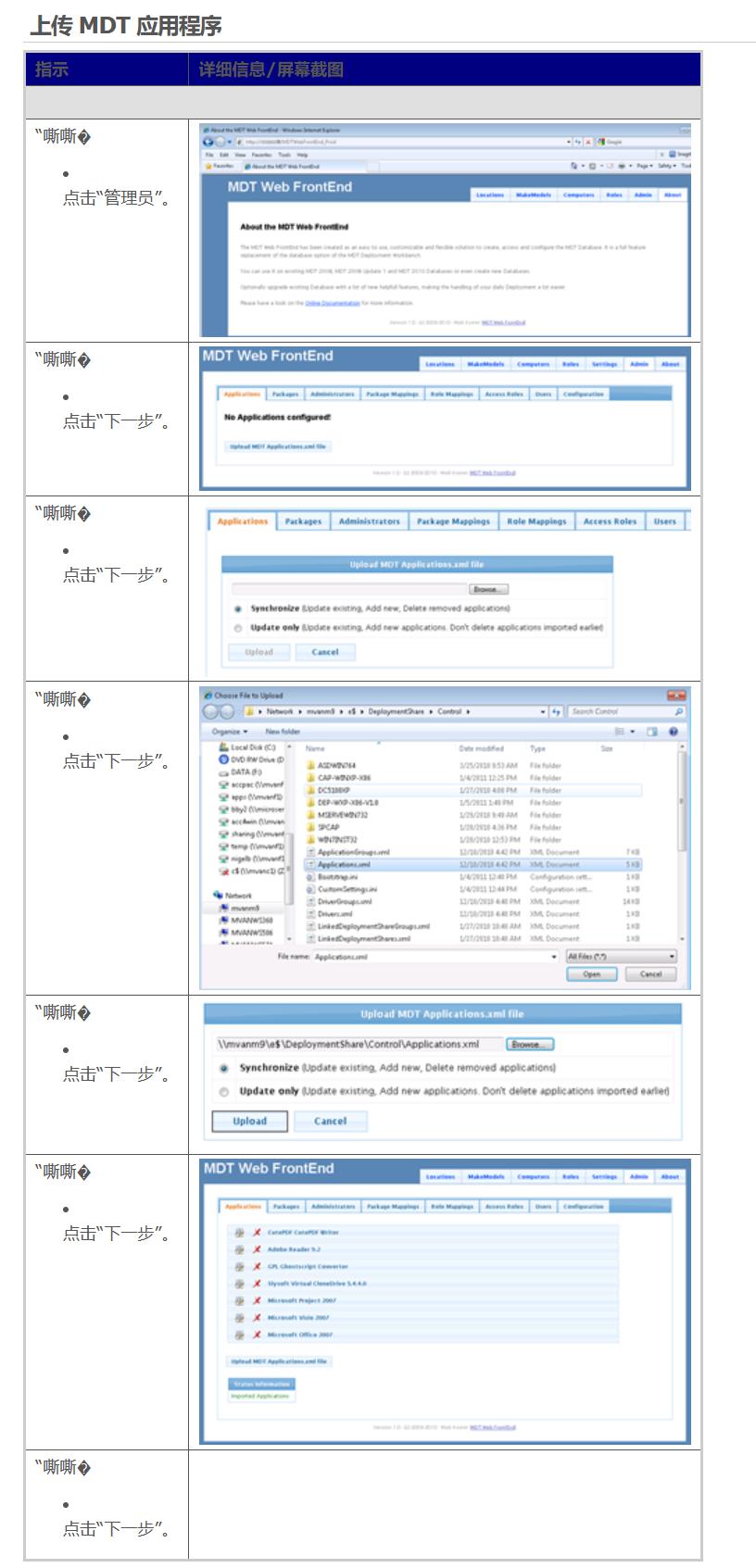
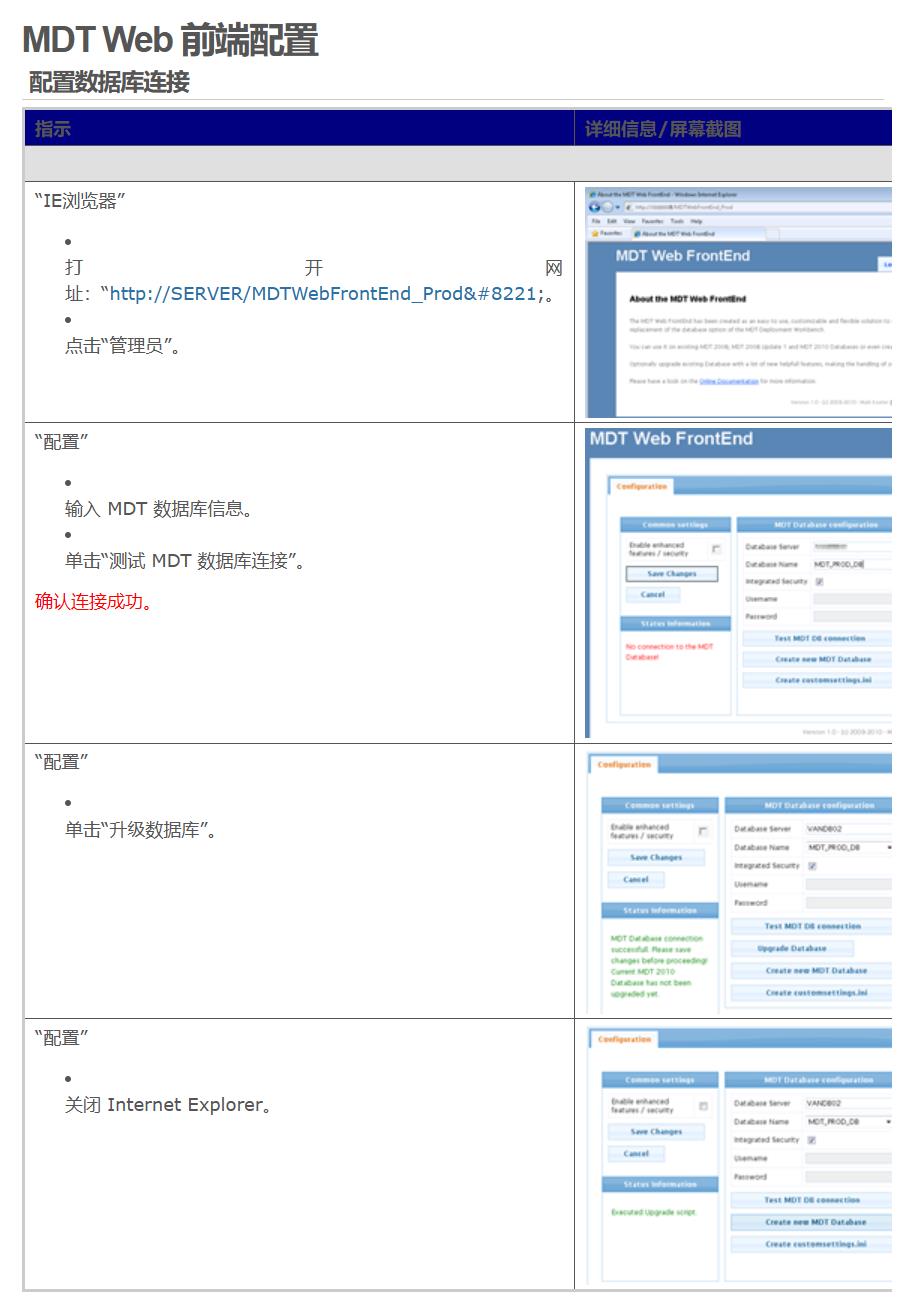
- 管理界面:管理员可以使用 MDTWebFrontEnd 管理前端,直接在 web 页面中进行部署任务、进程监控及完成其他相关工作。
总之,MDT Web Services 提供了高效、灵活、标准化的管理方式,能够方便地定制和管理 Windows 操作系统的安装和配置。
MDT 2010部署Windows 7之安装与配置WDS
文档说明:通过此部分内容,您将了解到如何使用Microsoft Deployment Toolkit 2010部署Windows 7客户端,实验内容包括安装、配置MDT以及部署Windows 7客户端等内容。(省略安装配置AD、DNS、DHCP)
| 机器名 | 系统 | 角色功能 | 备注 |
| DC | Windows Server 2012 R2 | AD、DHCP、DNS、WDS、MDT | 可将WDS、MDT安装其他服务器 |
| test | Win7 | 客户端 | 开机以网络启动 |
安装WDS服务器
1. 登录到DC,打开服务器管理器,点击管理,选择添加角色和功能。
2. 在开始之前页面,点击下一步。
3. 在选择安装类型页面,默认选择基于角色或基于功能的安装,点击下一步。
4. 在选择目标服务器页面,选择DC.contoso.com,点击下一步。
5. 在服务器角色页面,勾选Windows部署服务,在弹出的对话框中,选择添加功能,点击下一步。
6. 在选择功能页面,点击下一步。
7. 在WDS页面,点击下一步。
8. 在角色服务页面,勾选部署服务器、传输服务器,点击下一步。
9. 在确认安装所选内容页面,勾选如果需要,自动重新启动目标服务器,点击安装。
10. 等待安装结束,点击关闭。
11. 点击左侧WDS,右键点击MDT,选择Windows部署服务控制台。
配置WDS服务器
1. 展开服务器,右键点击DC.contoso.com,选择配置服务器。
2. 在开始之前页面,点击下一步。
3. 在安装选项页面,选择与Active Directory集成,点击下一步。(可以独立于AD使用)
4. 保持默认,点击下一步。
5. 选择是,点击下一步。
6. 勾选不侦听DHCP和DHCPv6端口、配置代理DHCP的DHCP选项,点击下一步。(如果WDS和DHCP不在同一服务器上,只选第一项,并且配置DHCP 选项60)
7. 选择响应所有客户端计算机(已知和未知),点击下一步。
8. 等待配置完毕,选择完成。
9. 右键点击DC.contoso.com,选择所有任务->启动。
10. 确定弹出对话框,已成功启动Windows部署服务。
11. 确定DC.Contoso.COM处黄色叹号已消失,代表WDS服务器配置完成。
以上是关于Web Services: MDT 还包括 RESTful API 和 web 页面,便于自定义以及管理部署过程的主要内容,如果未能解决你的问题,请参考以下文章
Microsoft 部署工具包 (Microsoft Deployment Toolkit, MDT) 支持多种映像格式,包括但不限于以下几种
Microsoft 部署工具包 (Microsoft Deployment Toolkit, MDT) 支持多种映像格式,你知道哪些?